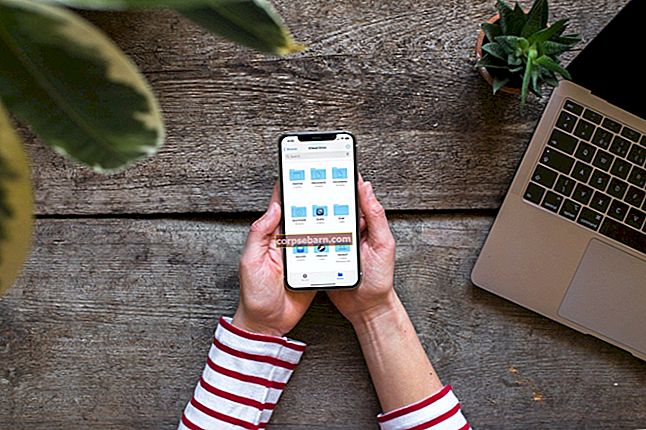Nuo tada, kai „Samsung Galaxy Note 5“ pasirodė rinkose, daugelis vartotojų įsigijo telefoną. Daugelis vartotojų yra gana patenkinti telefonu ir jo funkcijomis, tačiau po ilgesnio naudojimo taip pat paaiškėjo, kad 5 pastaboje yra tam tikrų problemų. Daugelis jų yra ekrano užšalimas, „Wi-Fi“ neprisijungia, „S Pen“ įstrigusi ir pan. Tačiau geroji dalis yra ta, kad daugumą problemų galima lengvai išspręsti ir vartotojui nereikia suteikti telefono klientų aptarnavimo tarnybai, todėl galite rasti šiame straipsnyje pateiktą informaciją, kad rastumėte jos sprendimą.
Taip pat skaitykite: Kaip išspręsti „Galaxy Note 5“ įkrovimo problemas
Sužinokite čia: „Galaxy Note 5“ naudojimo patarimai ir gudrybės
Daugelis „Galaxy Note 5“ vartotojų pranešė apie 5 pastabos jutiklinio ekrano neveikimo problemą. Ši problema neatsiranda kiekvieną kartą, bet ekranas atsitiktinai užšąla ir vartotojas negali naudoti ekrano nuo 2 iki 5 sekundžių, o po to ekranas pradeda tinkamai veikti.
Galimi sprendimai
- 5 pastaboje šonuose yra tikrai liekni rėmeliai, todėl vartotojui labai lengva netyčia paspausti išmanųjį telefoną maža rankos dalimi ekrane. Paprastai tai gali užšaldyti ekraną ir jis sustings nuo dviejų iki penkių sekundžių. Vienas iš problemos sprendimų gali būti rankenos pakeitimas, kai dirbate su telefonu, taip pat galite naudoti savo išmaniojo telefono dėklą.
- Taip pat galite išjungti 5 pastabą laikydami maitinimo mygtuką ir pasirinkite parinktį „Išjungti“. Tiesiog laikykite maitinimo, garsumo didinimo ir namų mygtukus kartu ir pamatysite „Android“ talismaną ir atkūrimo meniu. Pažymėkite išvalyti talpyklos skaidinį naudodami garsumo mažinimo mygtuką ir tada pasirinkite jį naudodami maitinimo mygtuką. Kai tai bus padaryta, galite pasirinkti „Power“, kad dabar pasirinktumėte perkrauti sistemą.

www.youtube.com
- Be to, gali būti ir kitų problemų, dėl kurių jūsų išmaniojo telefono ekranas gali užstrigti. Priežastis ta, kad išmaniajame telefone gali būti daug programų, kurios gali sukelti šią problemą. Tai galite patikrinti laikydami maitinimo mygtuką ir paliesdami „Išjungti“. Po to palaikykite nuspaudę garsumo mažinimo mygtuką ir maitinimo mygtuką. Atleiskite maitinimą, kai ekrane pasirodys „Samsung“ logotipas, bet jūs turite toliau laikyti garsumo mažinimo mygtuką. Įkėlus pagrindinį ekraną, apatiniame kairiajame kampe galite pamatyti saugųjį režimą.
Norėdami išeiti iš saugiojo režimo, tiesiog palaikykite nuspaudę maitinimo mygtuką ir pasirinkite Paleisti iš naujo. Dabar, jei nepastebite jokio ekrano užšalimo saugiuoju režimu, bėdą teigiamai sukelia kokia nors programa. Taigi dabar, kai tikrai tuo įsitikinote, greitai pašalinkite programą, tačiau prieš tai atlikdami įsitikinkite, kad po vieną išbandykite, kuri programa sukelia problemą, ir tada užbaikite, kuri programa sukelia.
- Jei iki šiol neradote sprendimo, tada taip pat pabandykite atkurti gamyklą, eidami į atsarginę kopiją ir atstatymą> gamyklinių duomenų atstatymą> iš naujo nustatyti įrenginį.

phoneradar.com
Dabar radote visus galimus sprendimus, išbandykite po vieną išmaniajame telefone ir išsiaiškinkite sprendimą. Nors 5 pastabos ekrano užšaldymo problema nėra nuolatinė, jei tai vyksta dažnai, turėtumėte neabejotinai kreiptis į klientų aptarnavimą ir patikrinti telefoną.